Il arrive à chacun de supprimer un fichier par erreur. Ces situations sont courantes : un document important effacé définitivement avec Shift + Suppr sur Windows, la Corbeille vidée trop vite sur Mac, ou simplement une mauvaise manipulation lors du nettoyage de ses dossiers.
Ne paniquez pas. Dans la plupart des cas, les fichiers "supprimés" ne sont pas immédiatement effacés de votre disque dur. Le système d'exploitation marque simplement l'espace qu'ils occupaient comme disponible pour de nouvelles données. Tant que cet espace n'est pas réutilisé, la récupération reste souvent possible.
Cet article fournira des solutions pour récupérer des fichiers supprimés de divers scénario de perte de données avec des méthodes sur la récupération des fichiers supprimés avec des logiciels ou sans des logiciels.
Dans cet article
Partie 1 Récupérer un fichier supprimé définitivement avec un logiciel gratuit sous Win et mac
Si vous souhaitez récupérer tous les fichiers supprimés rapidement et facilement, il est préférable d'utiliser un logiciel professionnel de récupération de données. Non seulement cela vous fera gagner du temps, mais cela offrira également un taux de réussite plus élevé.
Wonderhsare Recoverit, le logiciel idéal. Il est un logiciel expert pour retrouver les fichiers supprimés . Il fonctionne avec plus de 2 000 périphériques de stockage différents pour pas moins de 500 scénarios de perte de données et il est compatible avec les systèmes Mac et Windows. Avec le taux de récupération de 98 %, il est efficace, accessible et très facile à utiliser.
Téléchargez la version gratuite et suivez les trois étapes ci-dessous pour récupérer les fichiers supprimés :
Étape 1 : Sélectionner un emplacement
Lancez Recoverit. Sélectionnez un disque dur ou un périphérique externe où vous avez perdu vos fichiers et cliquez sur « Scanner » pour commencer.

Étape 2 : Analyser les fichiers supprimés
Recoverit lance une analyse rapide pour rechercher vos fichiers supprimés et vous pouvez pauser ou arrêter le processus de scan comme vous voulez. S'il scanne la corbeille et vous ne trouvez pas vos fichiers dans les résultats de l'analyse, essayez le mode « Analyse approfondie » pour rechercher les données approfondies.

Étape 3 : Prévisualiser et récupérer les fichiers supprimés
Dans les résultats de scan, vous pouvez filtrer votre recherche par nom, taille ou date de modification du fichier pour retrouver vos fichiers rapidement et gagner du temps. Avec l'option de prévisualisation, vous pouvez prévisualiser les fichiers que vous cherchez et voir leurs propriétés et qualité avant de les restaurer. Alors, sélectionnez les fichiers et cliquez sur « Récupérer » pour restaurer les fichiers supprimés. C'est tout simple.

« Dans la mesure où Recoverit est compatible avec les systèmes de fichiers les plus répandus et prend en charge plus de 1 000 formats de fichiers, il se hisse en tête des outils de récupération au grand public. Sa simplicité d'utilisation en fait par ailleurs une solution privilégiée pour les utilisateurs les moins expérimentés. » - leparisien.fr
Partie 2 Guides pour la récupération de fichier supprimé sous Windows
2.1 Retrouver les fichier supprimé de la corbeille
N'importe qui ayant une compréhension basique d'un ordinateur comprend que les fichiers supprimés sont automatiquement transférés dans la corbeille. Saviez-vous que les fichiers de la corbeille peuvent être restaurés ? En fait, comme il arrive à tout le monde de supprimer des fichiers par accident, il est bon de noter les possibilités de la corbeille. Les fichiers supprimés peuvent être retrouvés dans la corbeille rapidement. Cependant, les fichiers définitivement supprimés ne se trouvent pas dans la corbeille et il faut donc un outil plus puissant pour les retrouver.
La corbeille se trouve, pour la plupart des systèmes d'exploitation, sur le bureau.

Si vous avez perdu un fichier important, il y a de fortes chances pour qu'il attende que vous veniez le chercher dans la corbeille. Suivez les étapes ci-dessous pour annuler une suppression par la corbeille :
- Double cliquez sur la corbeille pour l'ouvrir.
- Lorsqu'elle est ouverte, vous verrez les éléments supprimés comme sur l'image ci-dessous.
- Faites donc un clic droit sur le fichier et sélectionnez « Restaurer »
- Parfois, la corbeille contient tellement de fichiers qu'il est difficile de trouver le bon. Vous devrez donc chercher un fichier spécifique dans la barre de recherche puis le restaurer. Si vous n'êtes pas certain d'avoir supprimé le fichier en question, ou ne vous souvenez pas de son nom, faites un clic droit dans la fenêtre, allez sur « Trier par » et sélectionnez « Date de suppression » pour voir les fichiers supprimés récemment. Vous pourrez ainsi restaurer votre fichier facilement.
2.2 Utiliser le CTRL+Z pour récupérer des fichiers supprimés
La fonction CTRL+Z est l'un des meilleurs raccourcis claviers pour annuler une suppression. Hélas, très peu de gens l'utilisent. Peut-être ne réalisent-ils pas la puissance de cette fonction ou l'ignorent simplement. Si par exemple vous sélectionnez plusieurs fichiers en maintenant la touche CTRL et en sélectionnant les fichiers avec la souris, puis sans le faire exprès vous appuyez sur la touche Suppr et tous les fichiers sélectionnés ont disparu ! Ce que vous voulez à ce moment-là, c'est récupérer les fichiers le plus vite et facilement possible. Ne restez pas là à pleurer sur votre sort. Il est commun de voir les gens tenter de refaire leur fichier, mais est-ce que ça vaut vraiment le coup ?
Tout ce que vous devez faire, c'est utiliser le raccourci clavier CTRL + Z. Cela restaurera instantanément tous les fichiers supprimés. Suivez les étapes simples ci-dessous.
Pour restaurer un fichier ou dossier supprimé :
- 1. Ouvrez Ordinateur en cliquant sur le bouton Démarrer puis sur Ordinateur
- 2. Ouvrez le dossier qui contenait les éléments supprimés
- 3. Appuyez sur CTRL et Z pour annuler la suppression.
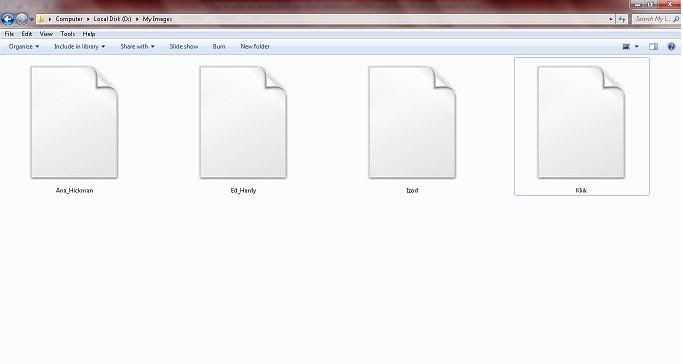
Si vous n'êtes pas très familier/ère avec le clavier, vous pouvez utiliser l'option pour annuler la suppression en suivant ces étapes :
- 1. Ouvrez Ordinateur en cliquant sur le bouton Démarrer puis sur Ordinateur
- 2. Ouvrez le dossier qui contenait les éléments supprimés
- 3. Faites un clic droit dans le dossier et sélectionner Annuler Suppression comme montré sur l'image
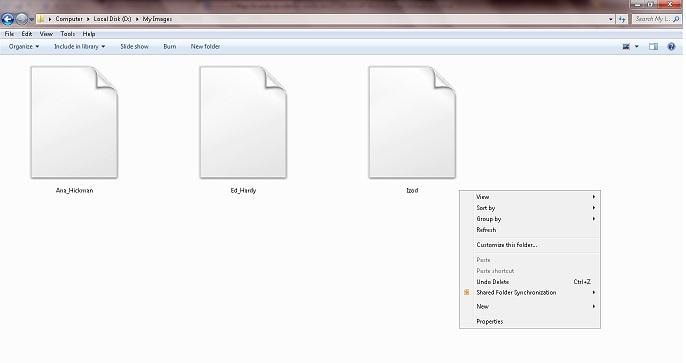
Cela restaurera les fichiers supprimés récemment comme un CTRL + Z. Parfois, les fichiers sélectionnés peuvent se dupliquer accidentellement dans le dossier où ils sont enregistrés à la base. Ils peuvent également aller dans un autre dossier sans que vous ne le vouliez. Avant de paniquer, souvenez-vous d'utiliser le CTRL +Z pour remédier à cette situation.
2.3 Restaurer un fichier à partir d'une sauvegarde
Étape 1. Cliquez sur la zone de recherche et saisissez l'historique des fichiers. Cliquez sur «Restaurer vos fichiers à partir de l'historique des fichiers» dans les résultats de la recherche.
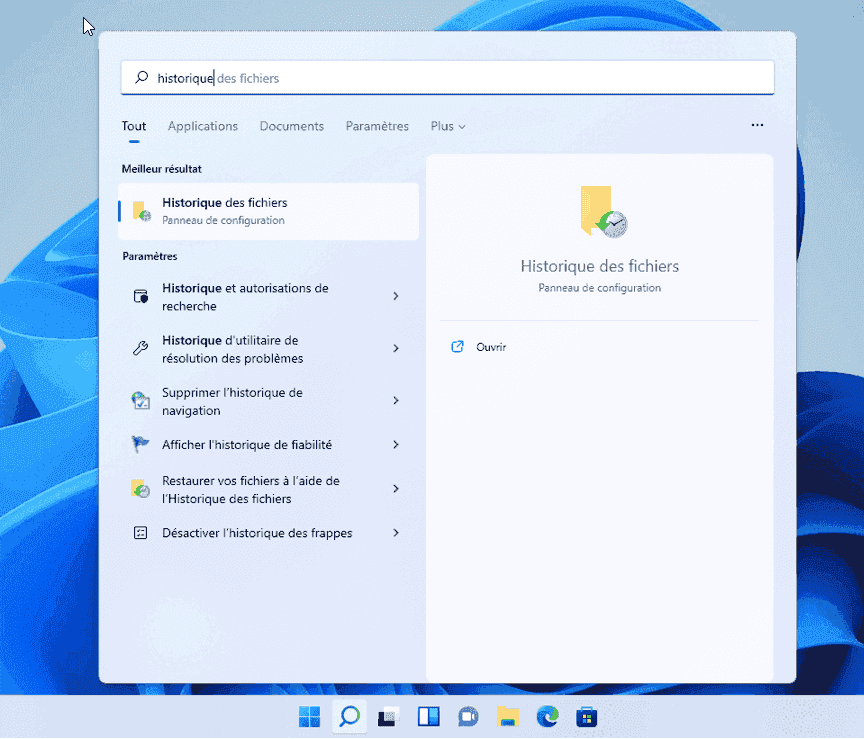
Étape 2. Ensuite, la fenêtre «Historique» des fichiers s'ouvrira. Tous les fichiers et dossiers sauvegardés s'afficheront. Vous pouvez prévisualiser les fichiers pour trouver la bonne version à restaurer.
S'il existe plusieurs versions de sauvegarde, vous pouvez passer à une autre version de sauvegarde en cliquant sur les flèches gauche et droite en bas de la fenêtre. Ou vous pouvez rechercher directement dans la zone de recherche pour rechercher rapidement des fichiers.
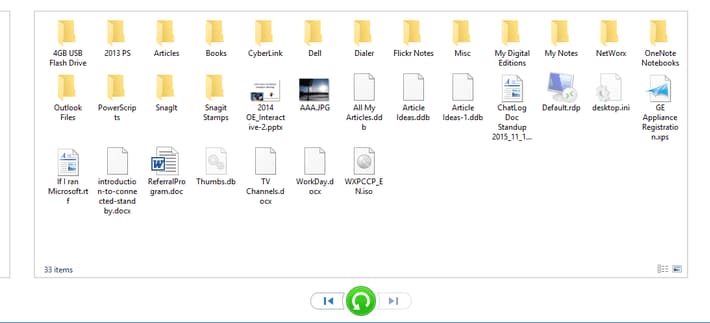
Étape 3. Sélectionnez les fichiers que vous souhaitez restaurer, puis cliquez sur la flèche verte pour restaurer les fichiers. Ou, vous pouvez cliquer sur l'icône d'engrenage près du coin supérieur droit de la fenêtre et sélectionner « Restaurer vers » dans le menu pour restaurer le fichier à l'emplacement souhaité.
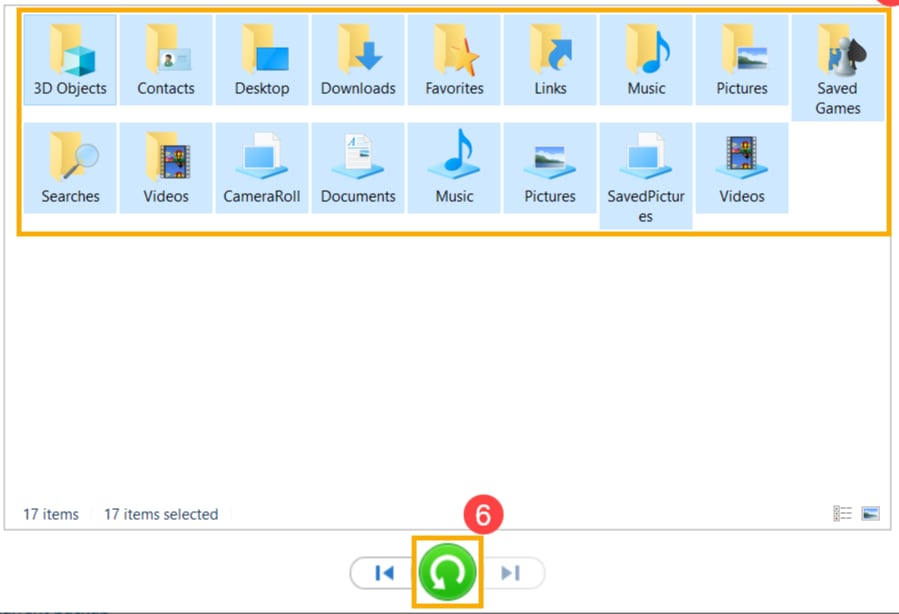
Étape 4. Il peut y avoir un conflit de nom lorsque vous restaurez des fichiers. Vous devez choisir « Remplacer le fichier dans le dossier de destination » , « Ignorer ce fichier » ou « Comparer les informations pour les deux fichiers » selon vos besoins.
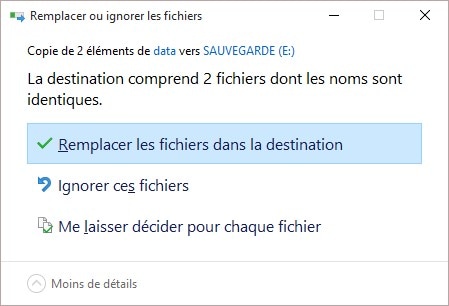
2.4 Récupérer un fichier à partir d'une sauvegarde
Étape 1. Accédez au dossier Historique des fichiers et recherchez le dossier contenant les fichiers perdus. Faites un clic droit dessus, puis sélectionnez « Restaurer les versions précédentes ».
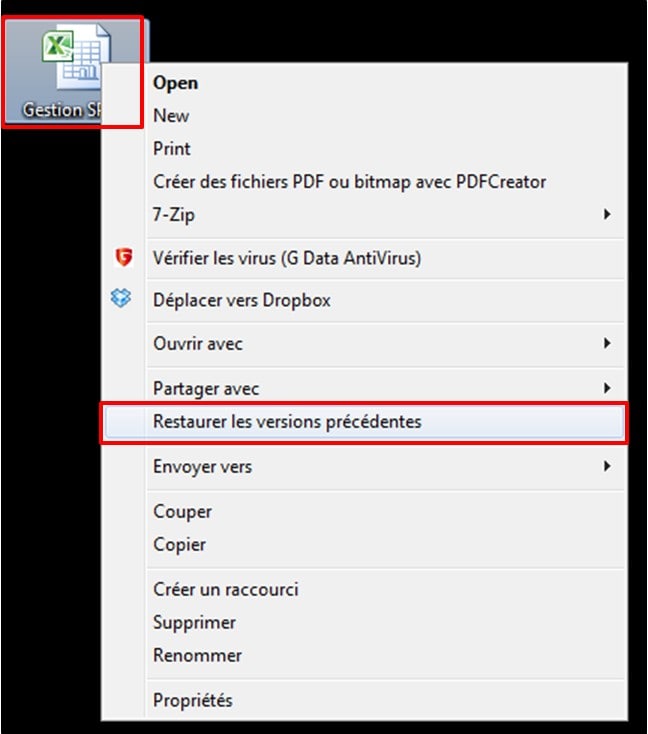
Étape 2. La fenêtre Propriétés du dossier apparaîtra. Toutes les versions de sauvegarde seront répertoriées sous les versions de dossier. Sélectionnez un fichier de sauvegarde approprié et cliquez sur le bouton « Restaurer » pour restaurer à partir des sauvegardes.
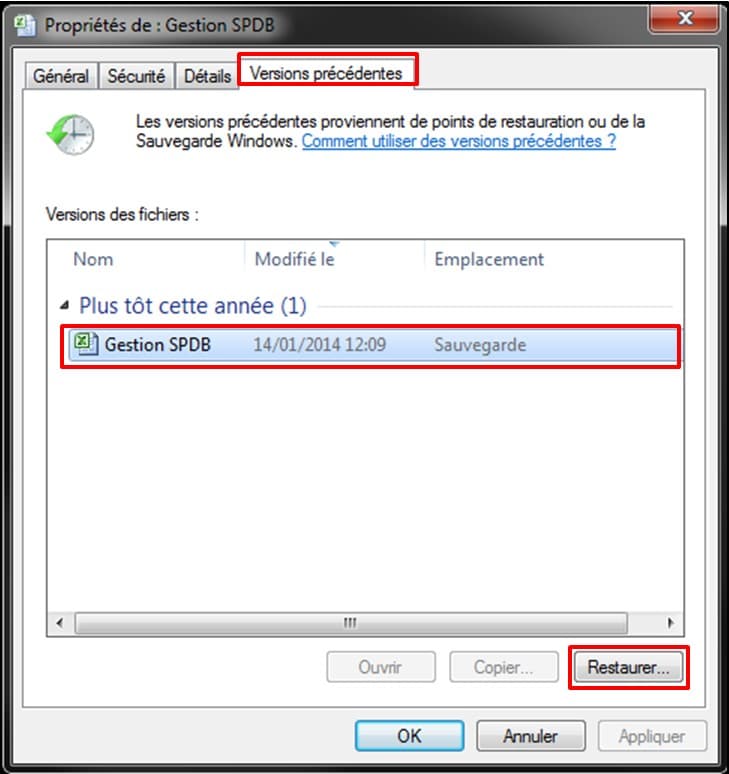
Avertissement:
Après récupérer les fichiers supprimés sur votre ordinateur, les fichiers récupérés peuvent remplacer les fichiers que vous pouvez voir et utiliser définitivement. Donc, vérifiez bien les contenus ainsi que d'autres informations importantes pour une restauration des fichiers supprimés correcte.
Partie 3 Guides pour la récupération de fichier supprimé sous Mac
3.1 Retrouver les fichiers supprimés de la corbeille Mac
La première chose que vous pouvez faire pour récupérer le fichier perdu est d'essayer de vous souvenir de la chronologie lorsque vous avez créé le fichier. Vous devez vous rappeler s'il existe d'autres copies disponibles, vous pouvez les trouver sur vos autres appareils ou peut-être les avez-vous partagées avec vos amis.
S'il n'y a pas de copies disponibles, vous pouvez utiliser la procédure officielle de récupération de données qui est préinstallée avec votre MacOS. C'est ce qu'on appelle la sauvegarde Time Machine. S'il est activé sur votre appareil, vous êtes chanceux. Vous pourrez récupérer les éléments effacés. Maintenant, si la sauvegarde Time Machine n'a pas été activée sur votre Mac, vous devez rechercher d'autres moyens de récupérer le fichier.
3.2 Utiliser les options d'annulation pour récupérer un fichier supprimé sur Mac
Que vous ayez supprimé les fichiers en les faisant glisser vers la corbeille ou en faisant un clic droit sur les fichiers et en cliquant sur « Supprimer », toutes les données sont mises dans la corbeille. Si vous n'avez pas encore vidé la corbeille et supprimé les éléments récemment, vous pouvez récupérer des fichiers à partir de la corbeille. Déplacez la souris sur l'icône de la corbeille dans le Finder, et vous pouvez voir que les fichiers supprimés y sont répertoriés. Lorsque vous trouvez les fichiers cibles, faites-les glisser sur le bureau ou cliquez dessus avec le bouton droit de la souris et sélectionnez « remettre » pour récupérer les fichiers supprimés de la corbeille.
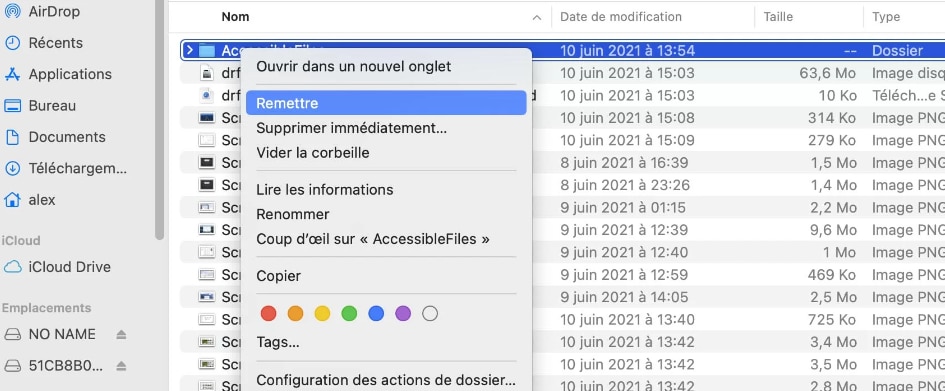
Veuillez noter que vous n'avez que 30 jours pour récupérer des fichiers sur Mac à partir du jour où vous les avez supprimés. Après cela, les fichiers seront automatiquement et définitivement supprimés par Mac.
3.3 Retrouver un fichier supprimé depuis une sauvegarde Time Machine
Si vous cherchez des moyens de récupérer les fichiers supprimés, vous devez d'abord utiliser le programme de récupération officiel préinstallé sur votre Mac. C'est ce qu'on appelle la sauvegarde Time Machine et il peut facilement récupérer des fichiers supprimés de la corbeille Mac, s'il a été activé. Il n'est pas très difficile d'utiliser la sauvegarde Time Machine pour récupérer des fichiers perdus, la procédure est détaillée ci-dessous :
Étape 1 : Accédez à votre Mac et recherchez Entrer Time Machine dans les Préférences.
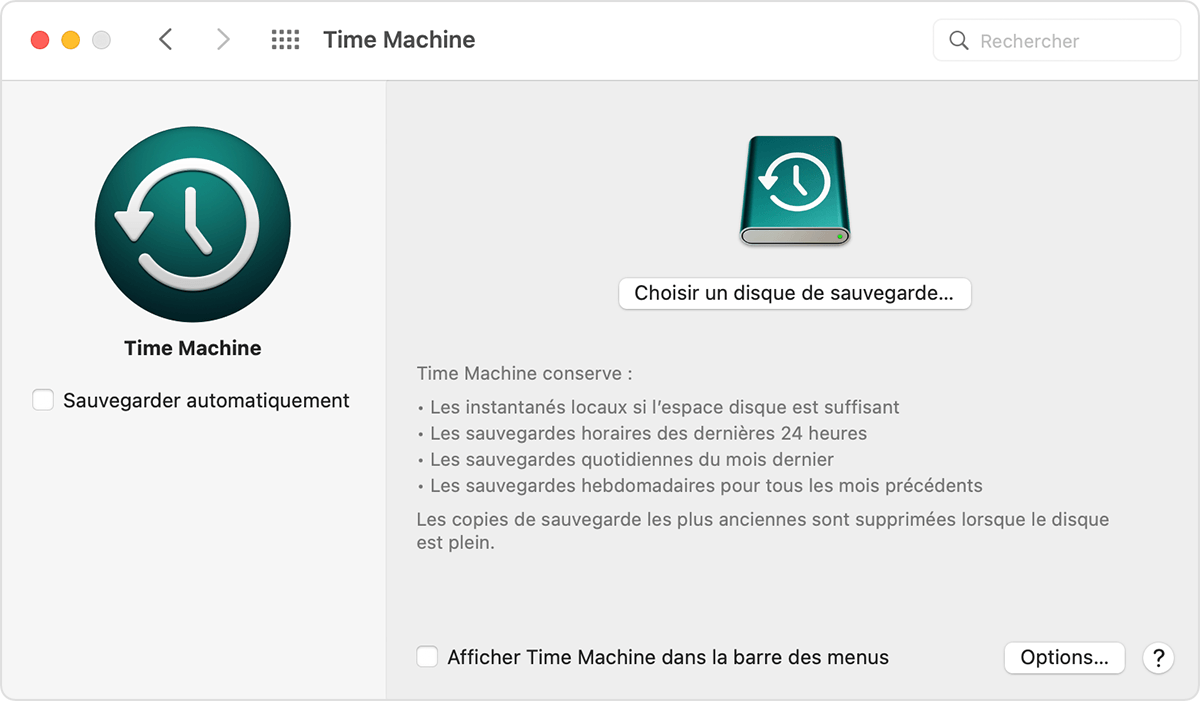
Étape 2 : Ensuite, vous devez utiliser votre pavé tactile pour le faire fonctionner, vous devez naviguer jusqu'à un moment où vous n'avez pas supprimé le fichier.
Étape 3 : Lorsque vous atteignez le fichier, vous devez accéder au Finder afin de rechercher le fichier dont vous avez besoin.
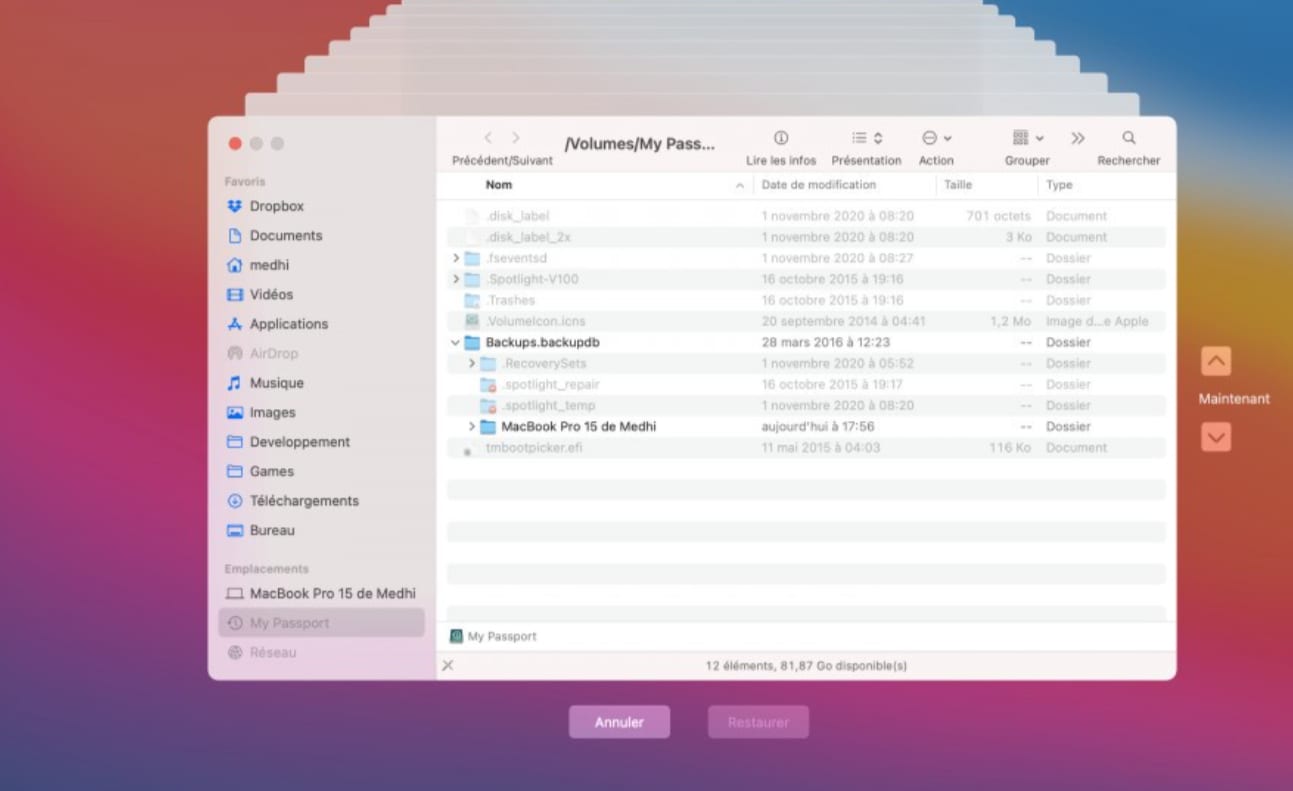
Étape 4 : Appuyez sur la barre d'espace sur le Mac pour obtenir un aperçu, puis si vous êtes satisfait, cliquez sur « Restaurer ».
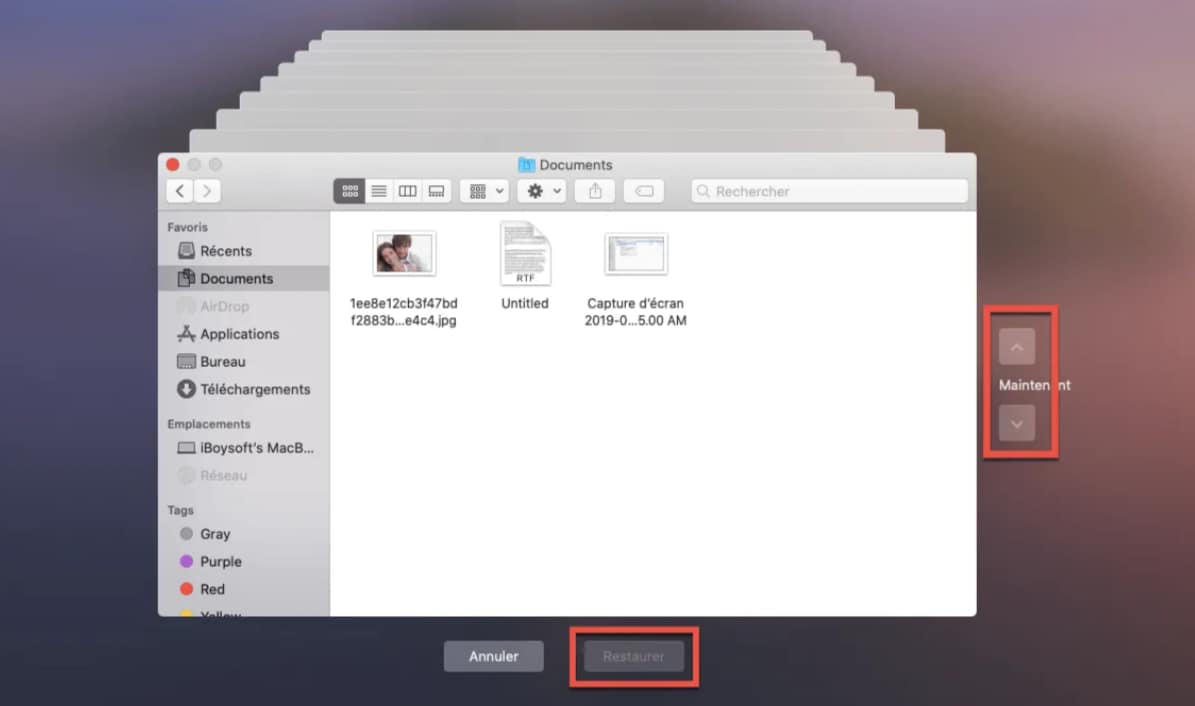
Les fichiers seront restaurés sur votre disque dur. C'est le moyen le plus simple de récupérer le fichier perdu. Malheureusement, vous devez activer la fonctionnalité avant d'avoir supprimé le fichier, sinon l'ensemble du processus est inutile. Il suffit de le programmer et de le laisser là.
3.4 Récupérer des fichiers effacés à partir des anciennes versions d'un document
Pour être honnête, la théorie sur la façon de restaurer la version précédente du document Word sur Mac est similaire à l'autoSave/autoRecover dans Microsoft Word. En fait, chaque fois que vous modifiez, dupliquez, supprimez ou modifiez un document Word, Microsoft Word y enregistrera automatiquement la version précédente pour vous, au cas où vous auriez besoin de la version précédente. Voici les étapes pour récupérer un document Word perdu sur Mac :
Étape 1 : Récupérer une ancienne version d'un document Word sur Mac à partir d'Office 365
Office 365 est la dernière version du logiciel Office de Microsoft. Il fournit un service Web qui permet à plusieurs personnes de collaborer sur une tâche. Par conséquent, il peut mieux gérer la version historique du document Word. Si vous l'utilisez et que vous souhaitez restaurer la version précédente de Mac Word. Il vous suffit de cliquer sur le nom du fichier dans la barre de titre, puis de sélectionner « Parcourir l'historique des versions » pour afficher toutes les versions précédentes de Word Doc.
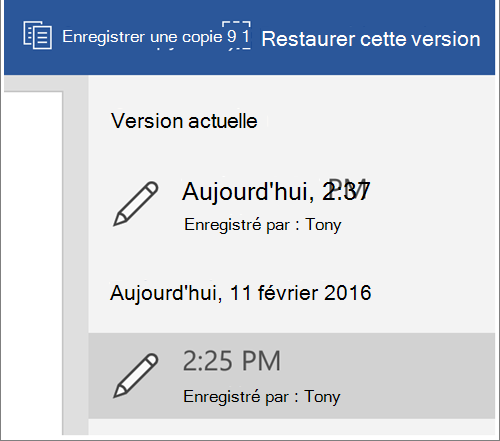
Étape 2 : Récupérer l'ancien document Word sur Mac à partir d'Office 2011/2016/2018/2022
L'ancienne version de Microsoft Office est un programme natif qui ne permet qu'à un seul utilisateur de l'utiliser, et différentes versions ont différentes façons de trouver la version précédente du document Word sur Mac.
Ouvrez le document Word actuel. Si vous utilisez Office 2016 ou 2022 pour Mac, veuillez cliquer sur « Fichier », « Parcourir l'historique des versions ».
Si vous utilisez une autre version, veuillez cliquer sur « Fichier » / « Restaurer » / « Parcourir l'historique des versions ».

Remarque : Par rapport à la version précédente, si vous n'avez pas apporté beaucoup de modifications au document Word actuel, vous pouvez y revenir en appuyant simultanément sur les boutons Commande + Z. Il vous aide à annuler les modifications et à récupérer la version précédente du document Word sur Mac.
Conclusions :
Chaque utilisateur de PC court le risque potentiel de perdre des informations précieuses. Il est important que, si un fichier est accidentellement supprimé ou perdu, il soit localisé et restauré dès que possible. Lorsqu'un fichier est supprimé, le secteur où il se trouvait est marqué comme disponible et - si vous ne restaurez pas le fichier - peut être écrasé par de nouvelles données. Lorsque cela se produit, à moins que vous n'ayez une sauvegarde du fichier, les données seront perdues. En cas de panne logique, assurez-vous d'avoir à votre disposition un logiciel complet de récupération de données pour ramener vos fichiers à l'état normal. Wondershare Recoverit est un bon programme à installer car il récupère tous les fichiers perdus ou supprimés et vous évite bien des inconvénients.
FAQ
-
1. Où se trouvent des fichiers vidés de la Corbeille?
Bien que vous ayez vidé la Corbeille, les fichiers perdus sont encore récupérable. Autrement dit, c'est accès général à ces fichiers apparaissant. Ils sont toujour dans votre ordinateur! Vous pouvez les retrouver à partir de votre disque dur. Avec quelques techniques spéciales, les fichiers supprimés définitivement peuvent revenir sur votre bureau de l'écran. -
2. Y a-t-il une méthode pour donner mon ordinateur en toute sécurité?
Bien sûr, pour vendre ou donner votre ordinateur à d'autres, c'est indispensable d'effacer en permanence des données de votre ordinateur. Mais comment le faire? Nous pouvons utiliser un outil tier pour écraser des données pour garantir la sécurité de l'appareil et de votre confidentialité. Nous vous recommandons Dr.Fone-Effaceur de données pour faire disparaître les données complètement. -
3. Peut-on récupérer des fichiers écrasés depuis notre ordinateur?
Malheureusement, les fichiers écrasés ne sont plus récupérables à l'aide de tous les produit de la récupération de fichiers dans le marché d'aujourd'hui. Parce que les données ne se mettent plus en ordre correct, notre appareil ne peut pas les lire. Mais ne soyez pas déséspérant, vérifiez les logiciels de la sauvegarde sur votre appareil, comme iCloud pour iPhone, MacBook, Google Drive pour les téléphone portable sur les téléphones Android. Ces outils de sauvegarde possèdent une fonction de la sauvegarde automatique. Ainsi, probablement avant de vous écraser les fichiers, la sauvegarde de ces ficheirs existe depuis longtemps. -
4. Plusieurs causes sur la perte accidentelle des fichiers
1. Quand vous utiliser accidentellement Shift+Delete pour supprimer définitivement des fichiers. C'est un processus très rapide et également une habitude bien populaire.
2. Vider la corbeille par hasard est aussi commun pendant notre utilisation de l'ordinateur.
3. L'infection du virus d'un site ou d'un logiciel malveillant.
4. Le dommage physique sur notre support du stockage.
Donc, vous pouvez choisir une solution propre pour récupérer les fichier supprimés à partir de votre appareil Windows ou macOS.



